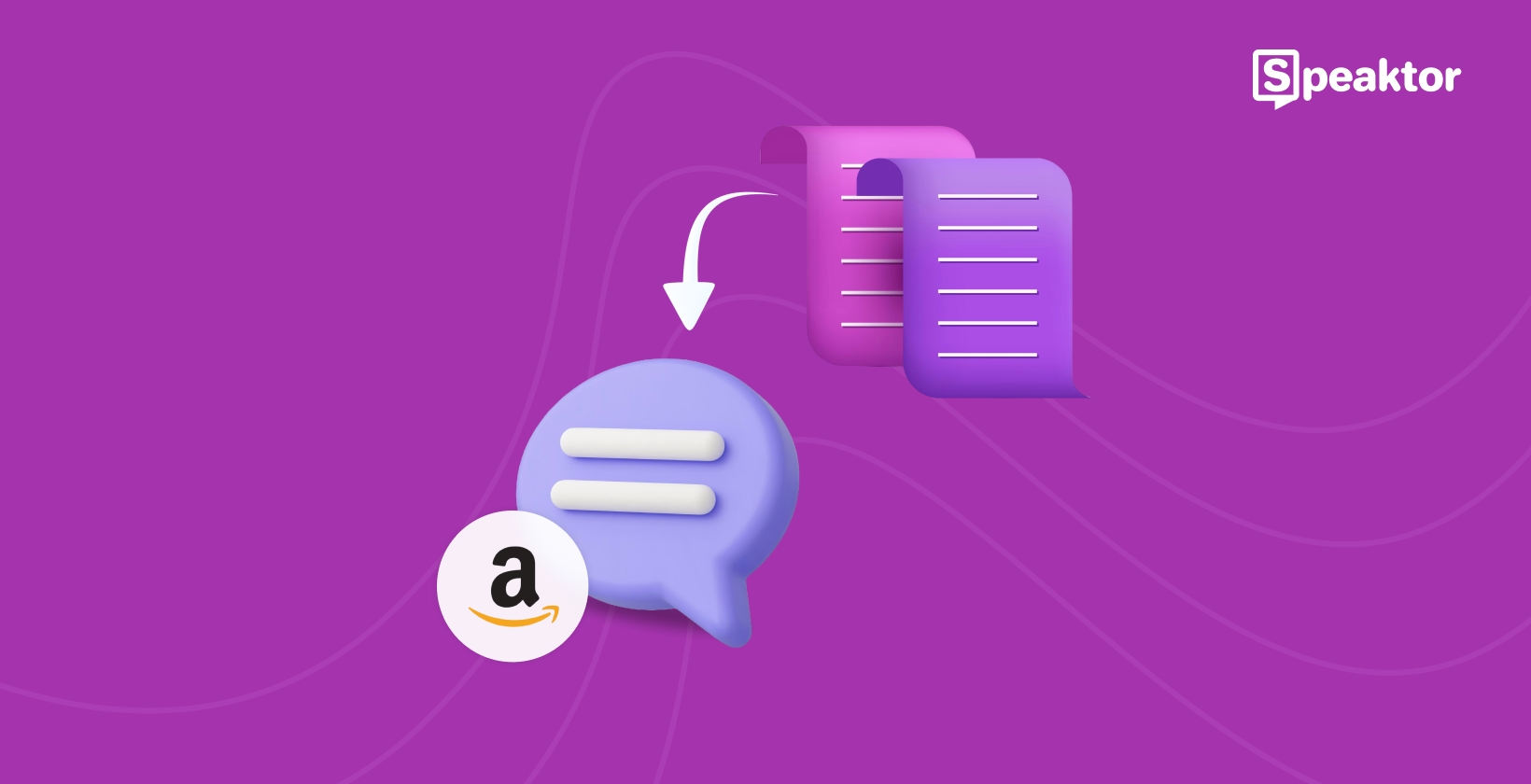Amazon siūlo daugybę teksto į kalbą funkcijų įvairiuose įrenginiuose, pvz., Alexa, Echo, Kindle ir Audible . Ši funkcija konvertuoja parašytą turinį į tikrovišką garsą, kad pagerintų prieinamumą ir patogumą.
Nesvarbu, ar tai būtų jūsų Kindle pasakojimas apie knygą važinėjant į darbą ir atgal, ar Alexa susitikimo užrašų skaitymas gaminant maistą, Amazon teksto į kalbą technologija prisitaiko prie jūsų poreikių.
Šiame vadove paaiškinamas teksto į kalbą naudojimas Amazon įrenginiuose, siekiant pagerinti kasdienę veiklą ir verslo darbo eigas.
Kas yra tekstas į kalbą Amazon ?
Teksto į kalbą Amazon įrenginiai leidžia lengviau naudoti turinį laisvų rankų įranga. Jis pirmiausia teikiamas per Amazon Polly – debesies pagrindu veikiančią paslaugą, palaikančią daugiau nei 60 balsų 29 kalbomis.
"Amazon" teksto į kalbą pritaikymo neįgaliesiems įrankiai apdoroja įvesties tekstą ir sintezuoja jį į garsą naudodami pažangius algoritmus. Jie taip pat leidžia tinkinti balso parinktis, kad būtų užtikrinta geresnė vartotojo sąveika ir prieinamumas. Kai kurie įrenginiai, turintys šią funkciją, yra šie:
- Alexa : Naudokite Amazon Alexa teksto į kalbą funkciją priminimams, pranešimams ir Kindle knygos pasakojimui.
- Kindle : Idealiai tinka klausos besimokantiems ir silpnaregiams vartotojams, nes jie gali klausytis el. knygų, o ne jas skaityti.
- Amazon Audible : Profesionalus garsinių knygų pasakojimas su pasirinktomis teksto į kalbą funkcijomis.
- Echo įrenginiai: Pokalbio garsas, skirtas tokioms užduotims kaip atsakymas į klausimus ir naujienų atnaujinimų skaitymas.
Teksto į kalbą naudojimas Amazon Alexa
Amazon Alexa yra vienas iš plačiausiai naudojamų balso asistentų, visame pasaulyje parduodama daugiau nei 100 milijonų įrenginių . Ji siūlo teksto į kalbą funkciją, kurią lengva nustatyti ir kuri gali atverti garso galimybių pasaulį. Nesvarbu, ar norite, kad mėgstamos knygos būtų skaitomos garsiai, ar jums reikia balsu suaktyvintos prieigos prie kasdienių pranešimų, Alexa palengvina kelių užduočių atlikimą ir lengviau pasiekia informaciją.
1 Kaip įjungti teksto į kalbą Alexa
Nesvarbu, ar esate silpnaregis, atliekate kelias užduotis ar tiesiog norite klausytis, o ne skaityti, Alexa teksto į kalbą galimybės paverčia rašytinį turinį aiškia, natūraliai skambančia kalba. O norint pradėti, tereikia kelių Alexa programos bakstelėjimų. Čia yra Amazon Alexa teksto į kalbą vadovas, kad įjungtumėte šią funkciją:
Atidarykite programą " Alexa " ir spustelėkite "Hamburger" meniu, kad atidarytumėte "Nustatymai".
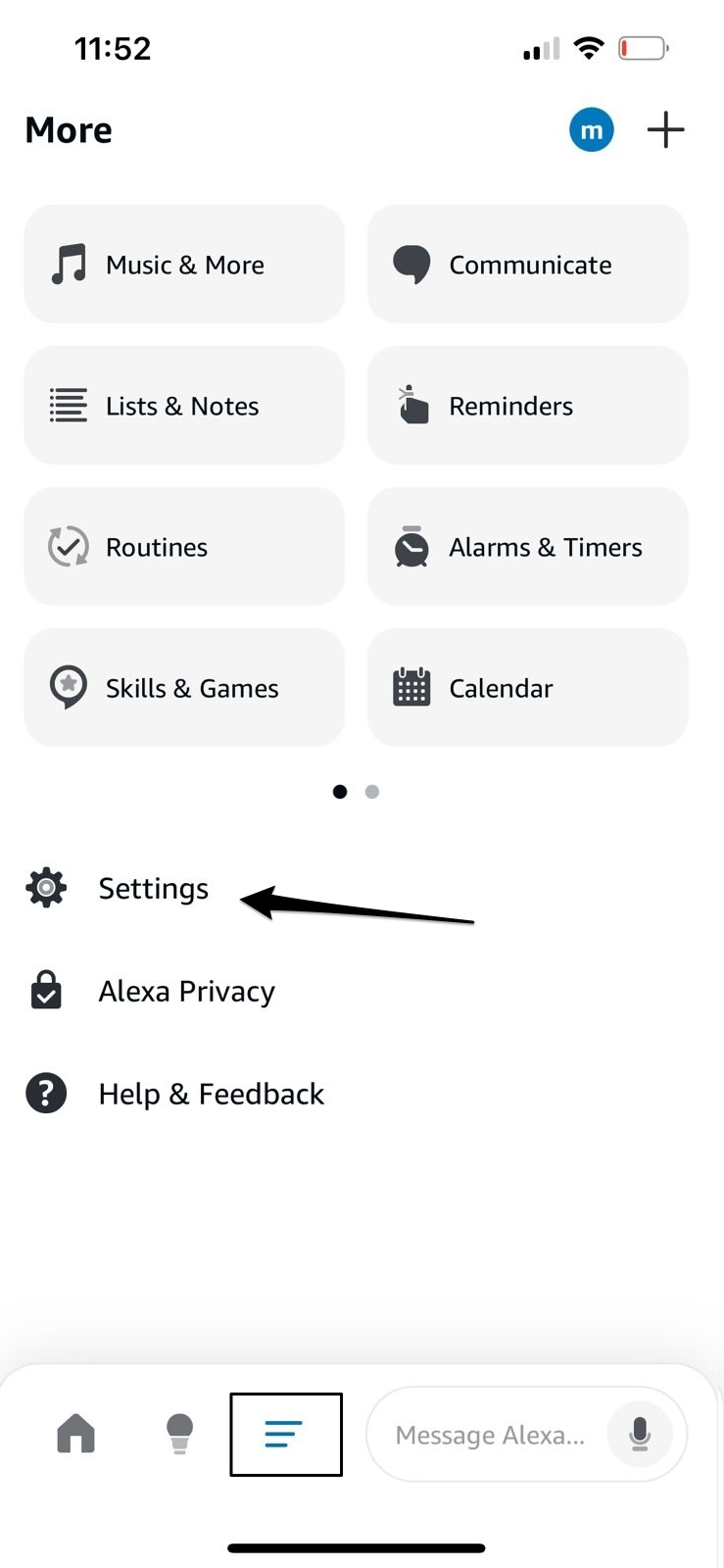
Eikite į pritaikymą neįgaliesiems.
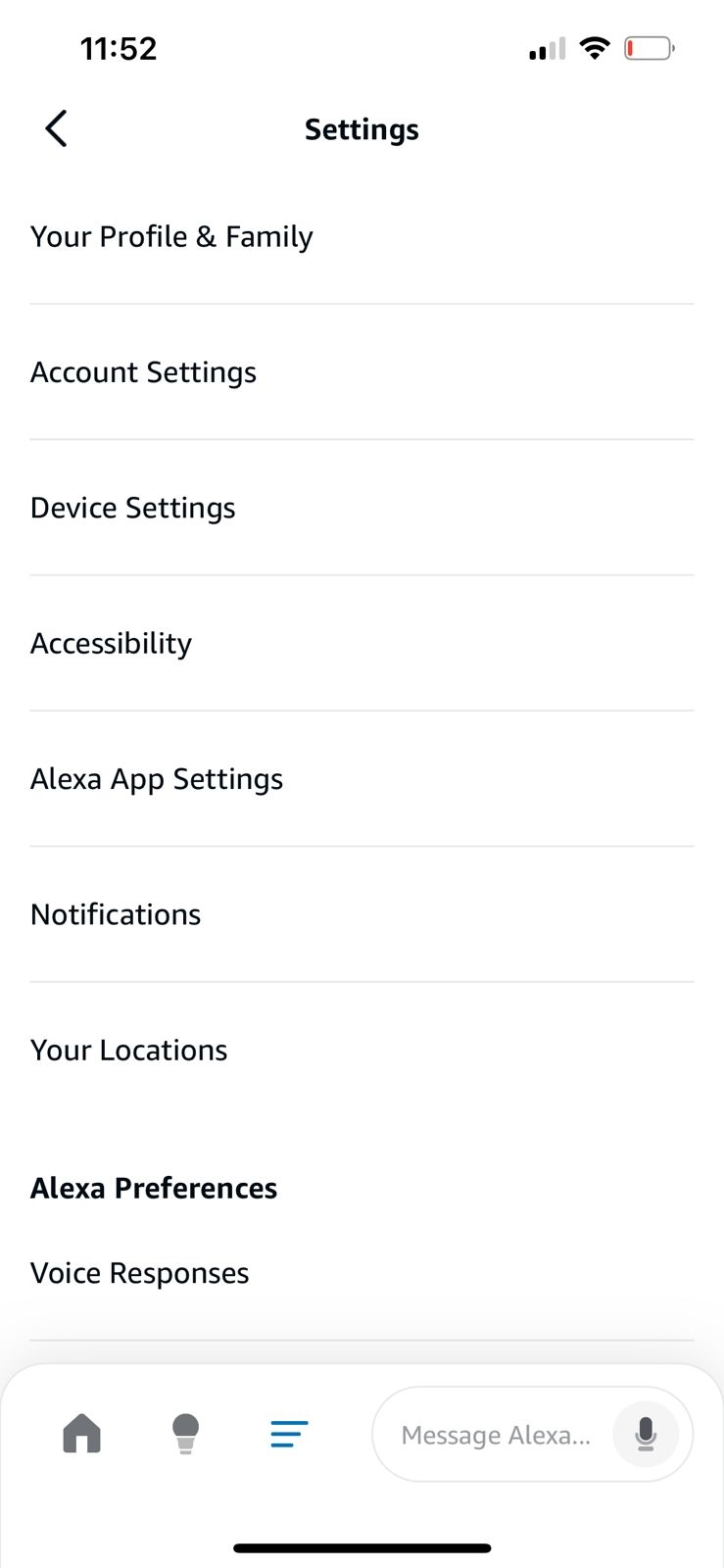
Įjunkite funkciją Palieskite, kad Alexa .
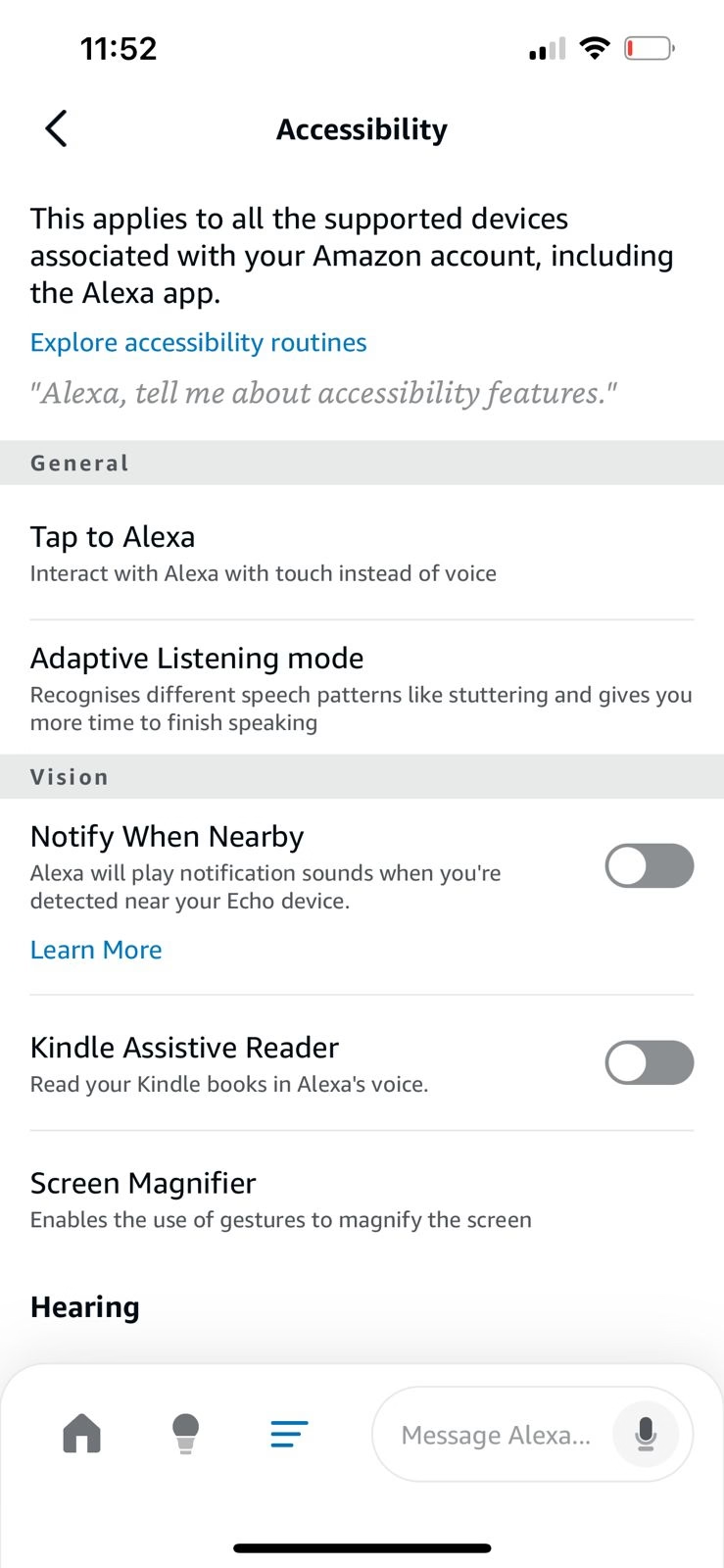
Naudokite šią funkciją norėdami įvesti komandas arba išsaugoti mėgstamas frazes, kad Alexa kalbėtų garsiai.
Jį galite įjungti visuose įrenginiuose, įskaitant Echo Show ir Fire Tablets, arba tik keliuose.
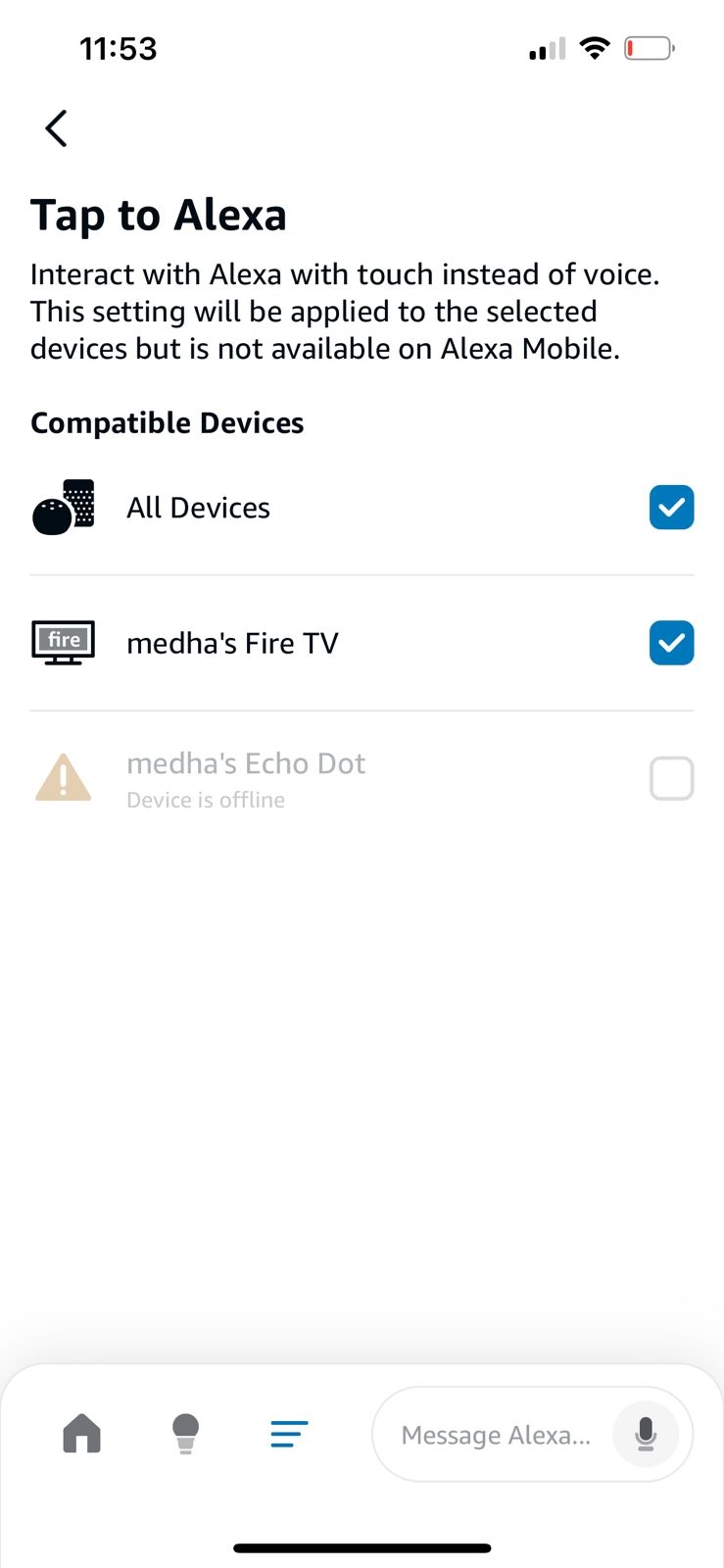
Pavyzdžiui, įveskite "Skaityti mano Kindle knygą" ir Alexa tai padarysiu. Taip pat galite paprašyti Alexa perskaityti priminimus ar pranešimus juos įvesdami.
2 Alexa Skaitymo ir prieinamumo įgūdžiai
Alexa įgūdžiai yra balsu aktyvuojamos programos, kurios suteikia funkcionalumo Alexa įrenginiams, kuriuose įgalintas įrenginys. 2021 m. sausio mėnesio duomenimis, vien JAV Alexa įgūdžių buvo 80 111. Naudokite Alexa skaitymo įgūdžius:
- El. knygos: Vartotojai gali garsiai perskaityti savo Kindle knygas tiesiog įvesdami komandą.
- Priminimus: Kai bus nustatyti priminimai (pvz., "Priminkite man išimti šiukšles 19 val."), Alexa juos paskelbsiu nurodytu laiku.
- Alexa can read your updates aloud, ensuring you never miss an important message.
3 Daugiafunkcinis darbas vienu metu naudojant Alexa tekstą į kalbą
Alexa "teksto į kalbą" galimybės palengvina kelių užduočių atlikimą, nes suteikia balso prieigą prie informacijos, kai sutelkiate dėmesį į kitas užduotis. Naudodamas paprastas komandas, jis gali supaprastinti jūsų kasdienę veiklą, pvz.:
- Klausymasis gaminant maistą: Alexa galite perskaityti receptus arba duoti maisto gaminimo patarimų, kai gaminate maistą Pavyzdžiui, pasakykite "Alexa, perskaitykite mano spagečių receptą", kad jums nereikėtų nuolat žiūrėti į savo įrenginį.
- Mankšta su Alexa : Grojaraščių, treniruočių instrukcijų ar citatų užklausos Pasakykite: "Alexa, žaisk mano treniruotę" arba "Alexa, duok man motyvacinę citatą", kad būtų pumpuojama ir einama teisingu keliu.
- Kelionės į darbą ir atgal patogumas: Alexa gali skaityti naujienų santraukas, Kindle knygas ir pranešimus, nesvarbu, ar vairuojate, ar važinėjate į darbą Pasakykite: "Alexa, duok man naujienas" arba "Alexa, perskaityk mano Kindle knygą", kad nereikėtų atitraukti akių nuo kelio.
Tekstas į kalbą Amazon Kindle
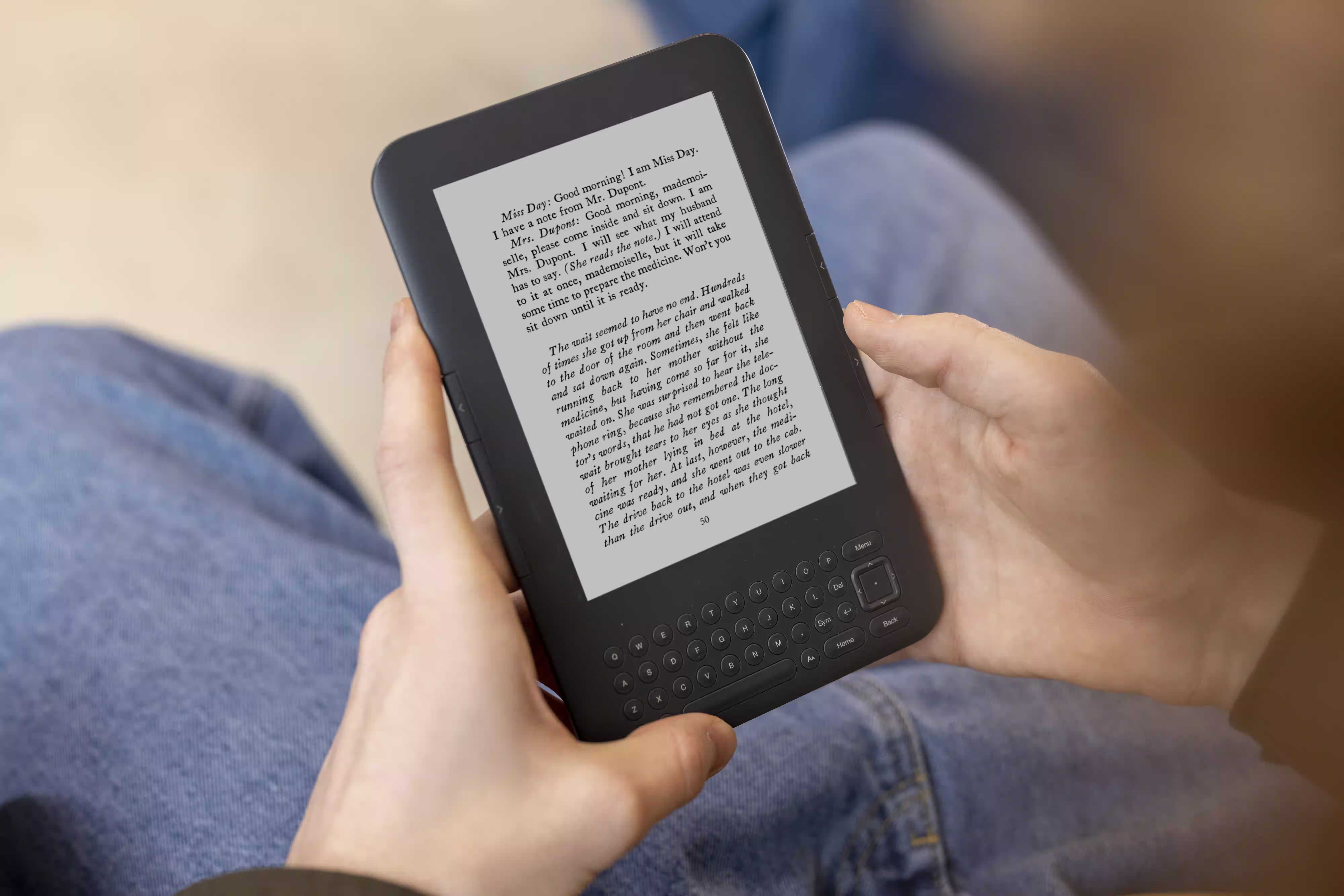
"Amazon Kindle" teksto į kalbą galimybė leidžia vartotojams klausytis el. knygų, skaitomų garsiai susintetintu balsu. Dauguma Kindle el. knygų palaiko teksto į kalbą funkciją. Vos keliais paprastais bakstelėjimais ekrane vartotojai gali suaktyvinti šią funkciją ir leisti balso asistento įrankiams, skirtiems skaityti, perimti
1 Kindle TTS El. knygų funkcijos
Norėdami įgalinti teksto į kalbą skaitymą garsiai suderinamuose įrenginiuose, atlikite šiuos veiksmus:
- Atidarykite el. knygą, kurią norite skaityti.
- Bakstelėkite ekraną, kad būtų parodytas meniu.
- Nustatymuose pasirinkite parinktį Tekstas į kalbą.
- Taip pat galite koreguoti nustatymus, pvz., skaitymo greitį ir balso nuostatas, kad pritaikytumėte jų klausymosi patirtį.
2 Pritaikymo neįgaliesiems įrankiai Kindle
Visame pasaulyje mažiausiai 2,2 milijardo žmonių turi artimo ar atstumo regėjimo sutrikimą. Kindle skaitymo pritaikymo neįgaliesiems įrankiai, tokie kaip "OpenDyslexic Font", kad būtų lengviau skaityti, "X-Ray" simbolių ir turinio apžvalgoms ir tamsusis režimas palengvina žmonių turinio vartojimą. Visų pirma, tekstas į kalbą apie Kindle skirtas šiam kritiniam poreikiui patenkinti.
Be to, Kindle integruoja "WhisperSync" (dabar vadinamą sinchronizavimu), kuris leidžia sklandžiai pereiti tarp skaitymo ir klausymo. Jei vartotojas paleidžia el. knygą Kindle ir persijungia į garsinės knygos versiją, sinchronizavimas seka jo eigą ir užtikrina, kad jis galėtų tęsti ten, kur baigė. Ši funkcija suteikia lankstų ir patogų būdą vartoti turinį.
3 Kindle Alternatyvos: Audible pasakojimui
Nors Kindle tekstas į kalbą siūlo pagrindinį pasakojimą, Amazon Audible tekstas į kalbą pagerina klausymosi patirtį naudojant profesionaliai pasakojamas garso knygas. Audible aukštos kokybės įrašuose yra išraiškingų pasakotojų, kurie atgaivina istorijas, todėl idealiai tinka tiems, kurie vertina įtraukiantį pasakojimą.
Spręsdami vieną iš šių dviejų dalykų, naudokite Kindle "tekstas į kalbą", kad galėtumėte atlikti kelias užduotis arba kai Audible palaikymas jūsų įrenginyje nepasiekiamas. Pasirinkite Audible, kad gautumėte turtingesnę, patrauklesnę patirtį, ypač su grožine literatūra ar sudėtingais pasakojimais, kuriuose žmogaus pasakojimas suteikia emocinio gylio.
Teksto į kalbą tyrinėjimas Amazon Echo įrenginiuose

Amazon Echo yra vienas populiariausių JAV balsu įjungiamų išmaniųjų garsiakalbių . Jis naudoja Alexa teksto į kalbą technologiją, kad perduotų natūraliai skambantį garsą įvairioms užduotims atlikti.
Amazon Echo teksto į kalbą funkcijos leidžia lengvai pasiekti informaciją – nuo garsinių knygų skaitymo ir priminimų pateikimo iki atnaujinimų realiuoju laiku teikimo. Nesvarbu, ar pagerintumėte kasdienę rutiną, ar pagerintumėte prieinamumą, tai yra praktiškas sprendimas visiems, ieškantiems laisvų rankų įrangos, balsu valdomo patogumo.
1 Teksto į kalbą nustatymas Echo
Norėdami įjungti teksto į kalbą funkciją Amazon Echo įrenginiuose, įjunkite Alexa programėlės funkciją Bakstelėti į Alexa . Kai jis bus nustatytas, Alexa galės garsiai skaityti įvairų turinį. Pavyzdžiui, galite paprašyti Alexa naujausių naujienų, skaityti el. knygas iš Kindle bibliotekos ar net įjungti šviesas ir reguliuoti termostatus.
2 Echo integracija su išmaniųjų namų funkcijomis
Amazon Echo integruojamas su skirtingais išmaniųjų namų įrenginiais, įskaitant termostatus, žibintus, kištukus, naminių gyvūnėlių tiektuvus, durų spynas, kameras ir kt. Alexa leidžia valdyti šiuos įrenginius reguliuojant nustatymus, juos įjungiant arba išjungiant, aktyvuojant tokias funkcijas kaip pritemdytos šviesos, naminių gyvūnėlių ėdalo išdavimas ar apsaugos sistemų įjungimas. Naudotojai gali grupuoti įrenginius, pvz., "Muzikos grupę", kad galėtų leisti garsą keliuose Echo įrenginiuose. Echo taip pat palaiko kelis profilius, siūlydamas vartotojams suasmenintus kalendorius, muziką ir apsipirkimo paskyras.
3 Balso asistento įrankiai produktyvumui
Echo įrenginių teksto į kalbą galimybės žymiai padidina produktyvumą, nes leidžia vartotojams įsitraukti į skaitymą balsu ir pranešimus. Ši funkcija leidžia laisvų rankų įranga pasiekti svarbią informaciją, pvz., priminimus ar naujinimus, kurie gali būti ypač naudingi atliekant kelias užduotis arba kai fizinė sąveika su įrenginiais yra nepraktiška.
Kaip Speaktor pagerina jūsų teksto į kalbą patirtį

Speaktor yra teksto į kalbą įrankis, suteikiantis daugiau funkcijų ir tinkinimo "Amazon" teksto į kalbą galimybėms. Štai ką jis turi ir kaip užpildo spragas Amazon kuriose trūksta funkcijų:
- Suderinamumas su keliomis platformomis: Speaktor naudojimas telefone, planšetiniame arba staliniame kompiuteryje Jį galite pasiekti bet kur ir bet kada Klausykitės turinio namuose, keliaudami ar darbe.
- Pritaikomi balsai: Vartotojai gali rinktis iš kelių natūraliai skambančių balsų, pritaikydami klausymosi patirtį pagal savo pageidavimus.
- Išplėstinės pritaikymo neįgaliesiems funkcijos: Speaktor ypač naudinga asmenims, turintiems regėjimo sutrikimų ar mokymosi sutrikimų Jo gebėjimas vokalizuoti rašytinį turinį daro jį nepakeičiama priemone tiems, kurie kovoja su skaitymu.
- Kalbos palaikymas: Palaikoma daugiau nei 50 kalbų, Speaktor patenkina pasaulinę auditoriją Tai idealus pasirinkimas vartotojams, kuriems reikia teksto į kalbą paslaugų skirtingomis kalbomis ar tarmėmis.
Speaktor naudojimas su Amazon įrenginiais
Norėdami pasiekti puikią teksto į kalbą patirtį susiedami Speaktor su Kindle, Echo ar kitais Amazon įrenginiais, apsvarstykite šiuos patarimus:
- Konvertuokite nepalaikomus formatus į garso failus: Naudodami Speaktor galite lengvai konvertuoti dokumentus ar tekstinius failus, kurių tiesiogiai nepalaiko Amazon įrenginiai, į garso failus Konvertavę susiekite Echo su "Bluetooth" arba įkelkite failus į suderinamą paslaugą, kad galėtumėte klausytis bet kur.
- Kurkite grojaraščius efektyviam klausymuisi: Tvarkykite su Speaktor sukurtus garso failus į tvarkingus grojaraščius, tada paprašykite Alexa leisti juos Echo Tai puikus būdas išlaikyti tvarkingą klausymosi patirtį ir be rūpesčių.
- Naudokite Alexa procedūras: Nustatykite pasirinktines Alexa procedūras, kad tam tikri garso failai būtų automatiškai leidžiami arba tam tikru laiku būtų skaitomas turinys iš Speaktor Tai idealiai tinka nustatyti priminimus, gauti kasdienius naujienų atnaujinimus ar klausytis mokomojo turinio.
- Pasinaudokite kelių kambarių garsu: Turėkite kelis Echo įrenginius Naudokite kelių kambarių garso funkciją, kad galėtumėte leisti Speaktor sugeneruotą garsą visuose namuose ir mėgautis turiniu, kad ir kur būtumėte.
- Integruokite su kitomis programomis: Būkite kūrybingi susiedami Speaktor su tokiomis programomis kaip Zapier , kad automatizuotumėte užduotis tarp Speaktor ir Amazon įrenginių Pavyzdžiui, galite nustatyti automatizavimą, kad gaunami el. laiškai būtų konvertuojami į garsą ir leidžiami per Echo .
Speaktor derinimo su tekstu į kalbą Amazon pranašumai
Speaktor derinimas su "Amazon" teksto į kalbą galimybėmis gali žymiai pagerinti vartotojo patirtį ir produktyvumą. Štai šių dviejų technologijų derinimo pranašumai:
- Daugiafunkcinis darbas kaip profesionalas: Speaktor leidžia konvertuoti tekstą į kalbą, kad galėtumėte klausytis straipsnių, el. laiškų ar ataskaitų atlikdami kitas užduotis.
- Puikiai tinka profesionalams: Naudokite Speaktor norėdami repetuoti pristatymus ar kurti garso turinį keliaudami Konvertuokite scenarijus ar užrašus į garsą ir praktikuokite bet kur.
- Suasmeninkite savo klausymosi patirtį: Speaktor siūlo parinktis, kaip koreguoti teksto į kalbą nustatymus, įskaitant greitį, balso stilių ir kalbą, kad galėtumėte pasirinkti tinkamą balsą ir koreguoti tempą, kad geriau suprastumėte.
- Patobulinkite naudodami " Amazon " funkcijas: Amazon teksto į kalbą įrankiai leidžia dar labiau pritaikyti asmeniniams poreikiams Pasirinkite iš įvairių balsų ir koreguokite tokius parametrus kaip aukštis ir greitis, kad atitiktų jūsų pageidavimus.
Kaip išnaudoti visas Amazon teksto į kalbą įrankių galimybes
Derindami šias strategijas galite optimizuoti teksto į kalbą funkcijas savo Amazon įrenginiuose, pagerindami bendrą patirtį ir produktyvumą, mėgaudamiesi įvairiu turiniu garso forma. Apsvarstykite šiuos patarimus, kurie pagerina funkcionalumą ir integruojami su kitomis Amazon paslaugomis:
- Teksto į kalbą derinimas su Audible : Paprašykite Alexa garsiai perskaityti jūsų Audible biblioteką, kad galėtumėte perjungti skaitymą ir klausymąsi.
- Naudokite sinchronizavimą: Turėkite ir Kindle, ir Audible knygos versijas "WhisperSync" leidžia lengvai perjungti skaitymą Kindle ir klausymą naudojant Audible, tęsiant ten, kur baigėte.
- Susiekite su produktyvumo įrankiais: Susiekite Alexa su kalendoriumi arba užduočių sąrašu ir nustatykite priminimus bei įspėjimus Alexa galite pranešti apie susitikimus ar terminus, kad galėtumėte sekti.
- Tinkinkite teksto į kalbą parametrus: Sureguliuokite Alexa balso greitį, aukštį ir garsumą, kad atitiktų jūsų pageidavimus Eksperimentuokite su skirtingais balsais, kad klausymasis būtų labiau suasmenintas ir malonus.
- Naudokite Kindle skaitymo garsiai funkciją: Jei norite Kindle el. knygas, naudokite skaitymo garsiai parinktį (jei palaikoma), kad knygos jums būtų pasakojamos – tai idealiai tinka kelionėms į darbą ir atgal arba kelių užduočių atlikimui vienu metu.
Išvada
Amazon tekstas į kalbą daro gyvenimą lengvesnį ir prieinamesnį. Nesvarbu, ar naudojate Alexa priminimams, Kindle el. knygoms, ar Echo išmaniųjų namų valdymui, šios funkcijos tinka jūsų kasdieniame gyvenime. Pridėkite prie jų Speaktor, kad tekstas į kalbą būtų labiau suasmenintas ir galingesnis, ir klausykitės bet kur.